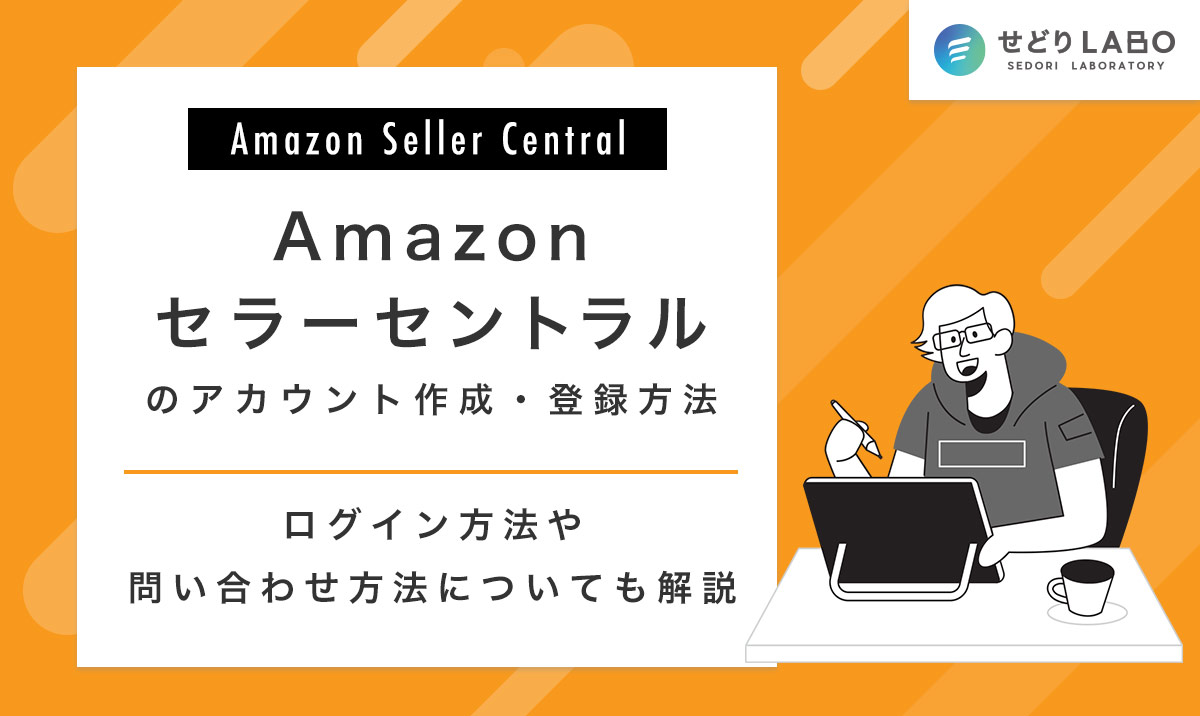
【Amazonセラーセントラルのアカウント作成・登録方法】ログイン方法や問い合わせ方法についても解説
こんな方のための記事です!
- 副業をしたい方
- せどりをこれから始めようと思っている方
- せどり初心者の方
目次
Amazonセラーセントラルを知っていますか?
Amazonセラーセントラルは、Amazonで出品するにあたって使用するコントロールセンターのようなものです。
ここで、Amazonへの出品や商品管理、売上管理、カスタマーサポートなど、様々なことを一括管理しています。
このセラーセントラルへの登録は、Amazonでせどりをしていくにあたって必ず行わなければならない登録作業で、登録しなければAmazonで出品することができません。
ここではAmazon出品(出店)サービスの登録方法を、初心者が理解できるよう詳しく説明していきます。
登録手順は、いたって簡単なので20分ほどで登録が完了します。
空いている時間にサクッと終わらせてしまいましょう。
Amazonセラーセントラルの登録にあたって必要なもの

Amazon出品(出店)サービスに登録するにあたって必要なものは以下の4点です。
・電話番号
・メールアドレス
・クレジットカード
・銀行口座
電話番号
Amazon出品(出店)アカウント登録の際に、電話番号での認証(SMS認証)を求められます。
これは、セキュリティを考慮して組み込まれているシステムです。
登録する電話については固定電話・携帯電話どちらでも構いません。

無料で作れるものもあるので、個人の電話番号を掲載したくない方は利用してみてくださいね
メールアドレス
Amazon出品(出店)アカウント登録の際やログインで必要になります。
メールアドレスは
・キャリア
・Gmail
・Yahoo!メール
どれでも構いません。
注意点としては登録以降、登録したメールアドレスにAmazonやお客様からの問い合わせメールが来ることになります。
この問い合わせメールは、商品の破損や遅延などのクレームや商品に対する質問の場合が多いです。
そのため、すぐに対応できるメールアドレスである必要があります。
メールが届かず、対応が遅れると、アカウントに重大な影響が出るので、必ず毎日見れるようなメールアドレスを設定してください。
クレジットカード
Amazon出品(出店)サービスにおいて登録者の確認のために必要です。
また、Amazon出品(出店)サービス月間登録料の4,900円(税抜)に、売上金額の合計が満たない場合、その差額をクレジットカードから引き落とされます。
ワンポイントアドバイスとしてはクレジットカードはせどり専用の物を作成しておきましょう。
なぜならせどりをする場合、確定申告が必要になり、自分で確定申告をする場合に、プライベートと一緒に使用していると自分が後に苦労することになります。
そのため、必ずせどり専用のクレジットカードを分けておいてください。
また、このブログではおススメのクレジットカードを紹介しています。
- あなたにオススメの記事はこちら!
- せどりにおすすめ!審査に通りやすいクレジットカード8選!
前半・中盤・後半カードに分けて紹介!
銀行口座
Amazonでの売り上げを受け取るための、銀行口座が必要です。
銀行口座の制限は無く、ネットバンキングなどでも問題ありません。
おススメの銀行口座は
・楽天銀行
・住信SBIネット銀行
以上の2つです。
その中でも「楽天銀行」は口座開設が無料です。
また、楽天カードを持っていれば、カードと銀行口座を紐づけしてSPUを上げることができます。
- あなたにオススメの記事はこちら!
- 【楽天せどりのコツとポイントを解説】
SPUやアカウント開設方法・イベントまとめ
電脳せどりを考えている方は、楽天銀行を開設することをおすすめします。
Amazon出品(出店)アカウント登録の方法
それでは、Amazon出品(出店)アカウントを登録をしていきます。
手順としては
- Amazon購入用アカウントの作成(既に持っている方は次のステップから)
- Amazon出品用アカウントの登録
- 居住地・販売名称などの入力
- 店舗名や電話番号の入力
- クレジットカード情報の入力
- 商品情報の入力
- 銀行口座の登録
以上7ステップです。
Amazonアカウントの作成
Amazonのページにアクセスし、右上の「アカウント&リスト」をクリックします。

クリックすると、下のような画面になりますので、「Amazonアカウントを作成」をクリックしてください。

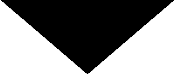
クリック後、画面下の画像①~④番を記入しましょう。
入力後は「Amazonアカウントを作成」をクリックしてください。

この時点でAmazonで商品の購入が可能になります。
初心者の方が勘違いしがちですが、いま登録したアカウントは購入用アカウントであり、出品者アカウントとは別のものです。
次のステップで出品者用アカウントを作成していきます。
出品者用アカウントの登録
Amazonアカウントの登録ができたら、次はAmazon出品用アカウントの登録をしていきます。
Amazonのホームページから「アカウントにログインした状態」で、右上の「アカウント&リスト」をクリックします。

クリック後、画面下の「出品サービスアカウント」をクリックします。
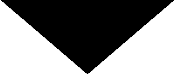
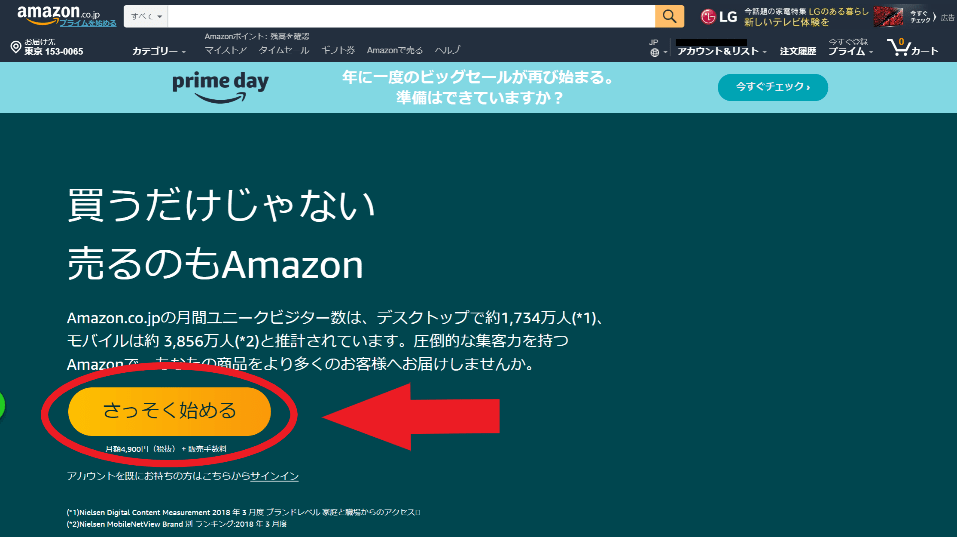
クリック後、下のような画面が表示されますので、「さっそく始めてみる」をクリックします。

この場合、月間登録料の4,900円(税抜)の大口出品で登録になります。
月額無料の小口出品もありますが、大口出品と小口出品では売れ方が全く違います。
月間登録料の4,900円(税抜)は、必要経費だと思って特に副業の方は大口出品登録してください。
こちらに大口出品と小口出品について手数料のことも含め詳しく解説していますので、こちらもご覧ください。
- あなたにオススメの記事はこちら!
- 【Amazonの大口出品と小口出品】
結局どっちがいいの?ズバリ答えます!
居住地・販売名称などの入力
次に、居住地や販売名称などの必要情報を入力していきます。
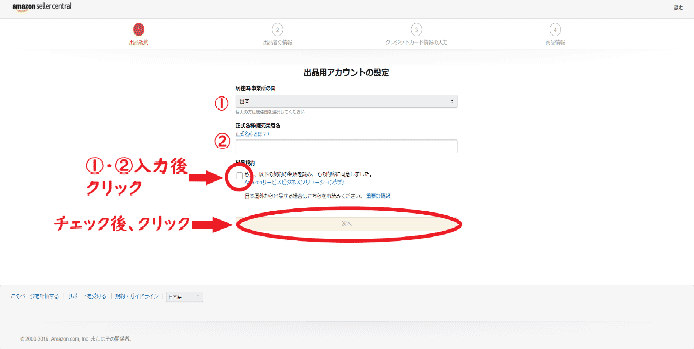
入力が完了したら、出品規約の「チェックボックス」をクリック後、「次へ」をクリックしてください。
店舗名や電話番号の入力
次は、店舗名や、電話番号の入力です。
入力項目に沿って全て入力してください。
店舗名は、今後ずっと使っていくものになるので、しっかり考えるようにしましょう。
購入者がよくわからないショップ名だと、今後の売り上げにもかかわってきます。

画像の④に電話番号を入力後、右の「すぐにSMSを受信する」をクリックして、電話番号認証を行ってください。

数秒後、登録した電話番号に「SMSメール」が届きますので、記載されているPINコードを入力し、「検証」をクリックします。

その後、運営責任者名を入力する欄が表示されたら、自身の本名を入力してください。
クレジットカード情報の入力
次に、クレジットカード情報の入力です。
利用可能なカードは以下の4つのみです。
・JCB
・AMEX
・visa
・Master Card

全ての項目を間違いが無いよう入力したあと、「次へ」をクリックしてください。
商品情報の入力
次に、今後出品していく商品の情報を入力するところになりますが、特に入力する必要はありません。
なので、画面中央の、「スキップする」をクリックしてください。

次に、商品カテゴリーを入力するところになります。
こちらも特に入力する必要はありませんので、画面中央の「スキップする」をクリックしてください。

以上でAmazon出品(出店)アカウント登録が完了です。
銀行口座の登録
出品者アカウントの登録は完了しましたが、Amazonでの売上金を受け取るためにはアカウント登録以外に「銀行口座」の登録も必要になります。
この銀行口座を登録しないとAmazonでの売上がずっと入ってこないことになるので、続けて登録しましょう。
まず、先ほど作成した出品者アカウントで「Amazon Seller central」へログインします。

ログイン後、画面右上の「設定」をクリックしてください。

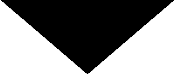
クリック後、画面上中央の「銀行口座登録」をクリックします。

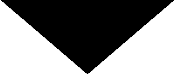
クリック後、右の「登録」をクリックしてください。

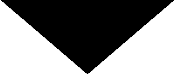
クリック後、銀行口座情報を入力する画面になりますので、間違いが無いように入力してください。

以上で銀行口座の登録が完了です。
お疲れ様でした!
Amazonテクニカルサポートセンターへの問い合わせ方法と営業時間

Amazonでせどりをしていて生まれる疑問や不明な点は、24時間いつでもAmazonテクニカルサポートセンターへ問い合わせすることができます。
問い合わせの方法は
・メール
・チャット
・電話
以上の3つですが、基本的には「電話」がおススメです。
理由としては、Amazon側も「営業時間内は、便利な電話によるお問い合わせをお勧めします」と記載しているからです。
どのサポートを受けるにあたっても操作は同じなので、参考にしてみてください。
テクニカルサポートへの問い合わせ方法
まず、Amazonカスタマーサービス専用の問い合わせフォームにアクセスします。
次に問い合わせしたい内容を埋めていきましょう。
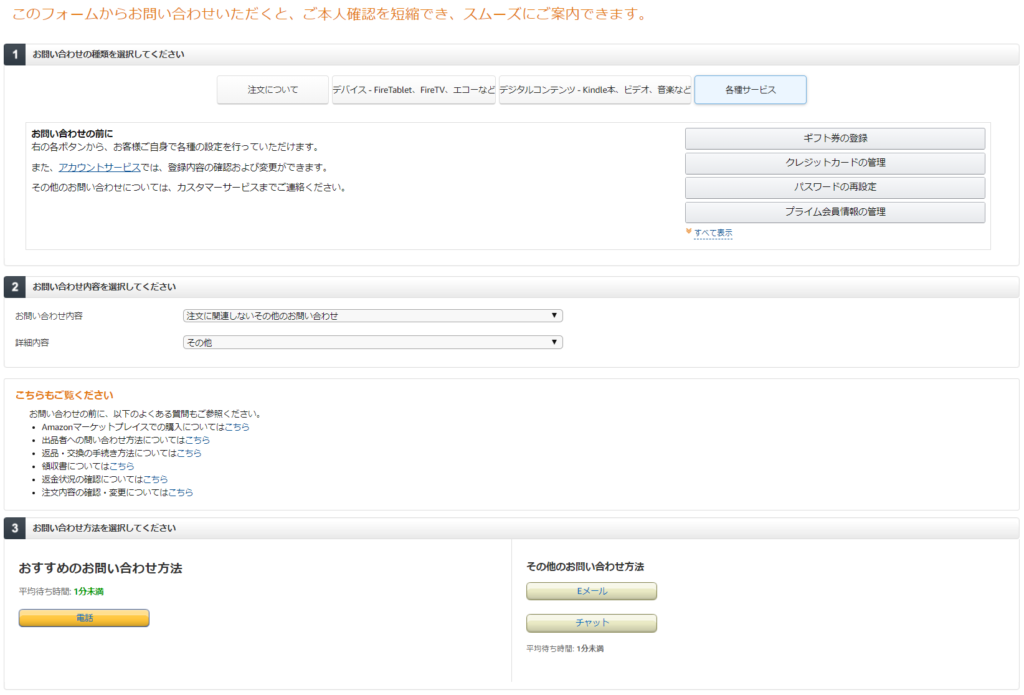
出品者の方は
1.お問い合わせの種類を選択してください
→各種サービス
2.お問い合わせ内容を選択してください
→注文に関連しないその他のお問い合わせ
→その他
上記画像のように選択するとスムーズです。
問い合わせする内容を選択すると、問い合わせ方法が選べるので「電話」を選択してください。
電話以外の方法が良い場合は、この画面で
・Eメール
・チャット
どちらかを選択してください。
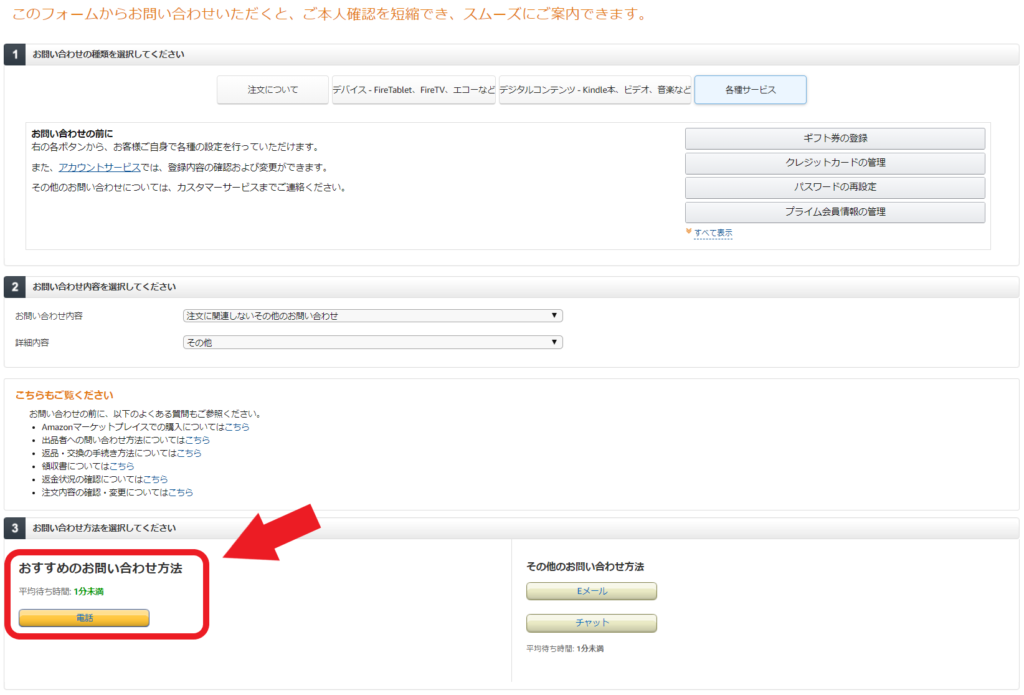
選択後、折り返してほしい電話番号を入力し、「今すぐ電話が欲しい」をクリックしましょう。
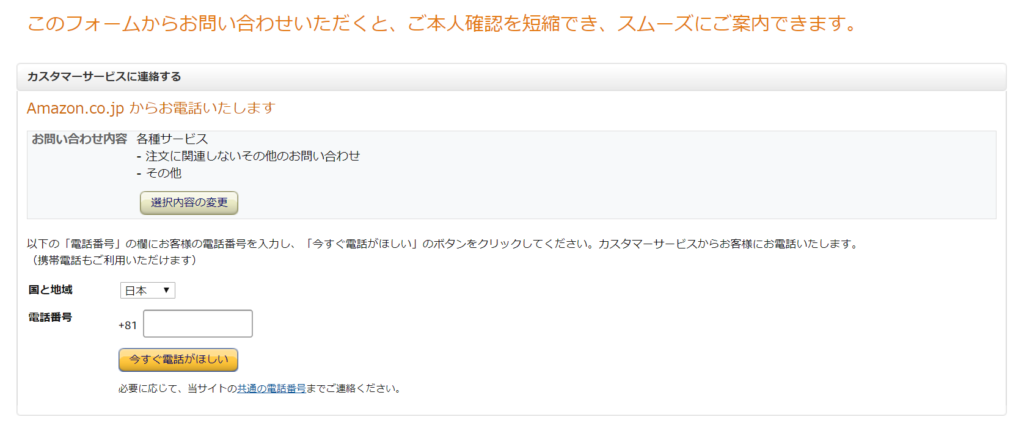
クリック後、Amazonから折り返しの電話がかかってくるのを待つだけです。

サポート担当の方に怒ったり、威圧するような言葉遣いはいけません!
セラーアカウントに影響が出る場合もあります…
Amazonセラーフォーラム
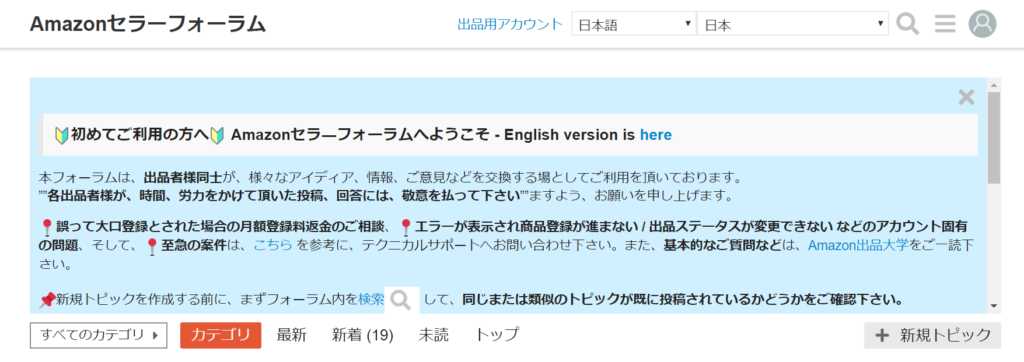
Amazonには「Amazonセラーフォーラム」という出品者同士が、様々なアイディア、情報意見などを交換する場が存在します。
Yahoo!知恵袋のような機能で、トピックを立てると出品者が回答してくれます。
基本的な操作方法だけでなく「カートが取りにくくなった」など、最新のAmazonのシステムについても質問されている場合があります。
Amazonカスタマーサポートに電話をする前に、まずは、ここで疑問を解決できないかトピックを検索してみましょう。
スマートフォンでも!Amazonセラーセントラルアプリ
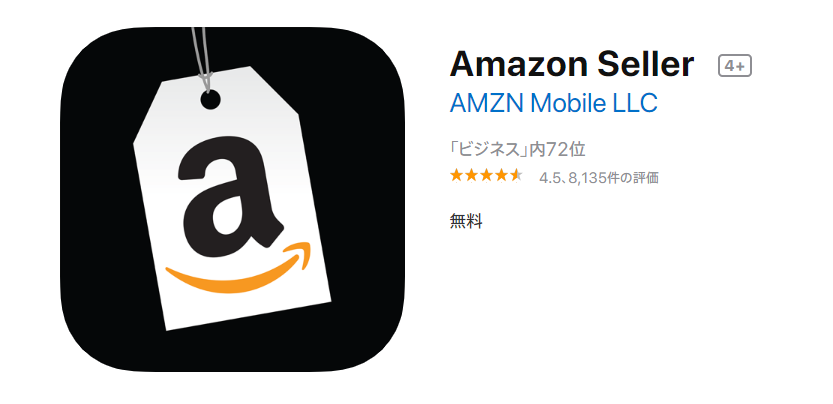
Amazonでは「Amazon Seller」というアプリがリリースされており、
このアプリでは、出先から
・Amazonのビジネスを管理売上分析
・注文の出荷
・販売する商品の検索
・出品
・在庫
・返品の管理
・購入者からの質問への迅速な対応
これらの操作が可能です。
「Amazon Seller」アプリのインストール
「Amazon Seller」の詳しい使い方については別の記事でも解説しているので参考にしてみてください。
- あなたにオススメの記事はこちら!
- 【Amazonセラーセントラル】
アプリ「Amazon Seller」の使い方をどこよりも詳しく解説
まとめ
今回は、Amazonでのアカウント作成方法と、出品アカウント登録方法を紹介しました。
この作業はAmazonでせどりを始める方は必ず登録しなければならない作業です。
Amazonの出品用アカウントは無料で、作成可能で登録に時間はかかりませんので、サクッと済ませてしまいましょう。
また、アカウントを作ったはいいものの、これから何をするべきかわからない方や、せどりのテクニックを知りたい方は下のせどりLABOのLINEからご連絡ください!
この記事を書いている人
![]()
さなみ
せどりを始めて1年以内に独立しました!得意なジャンルはメーカー問屋仕入れです♪ 最近子どもが生まれたので、育児に大忙しの育メンせどらーです!
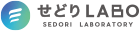
 Amazonはこちらから >
Amazonはこちらから >



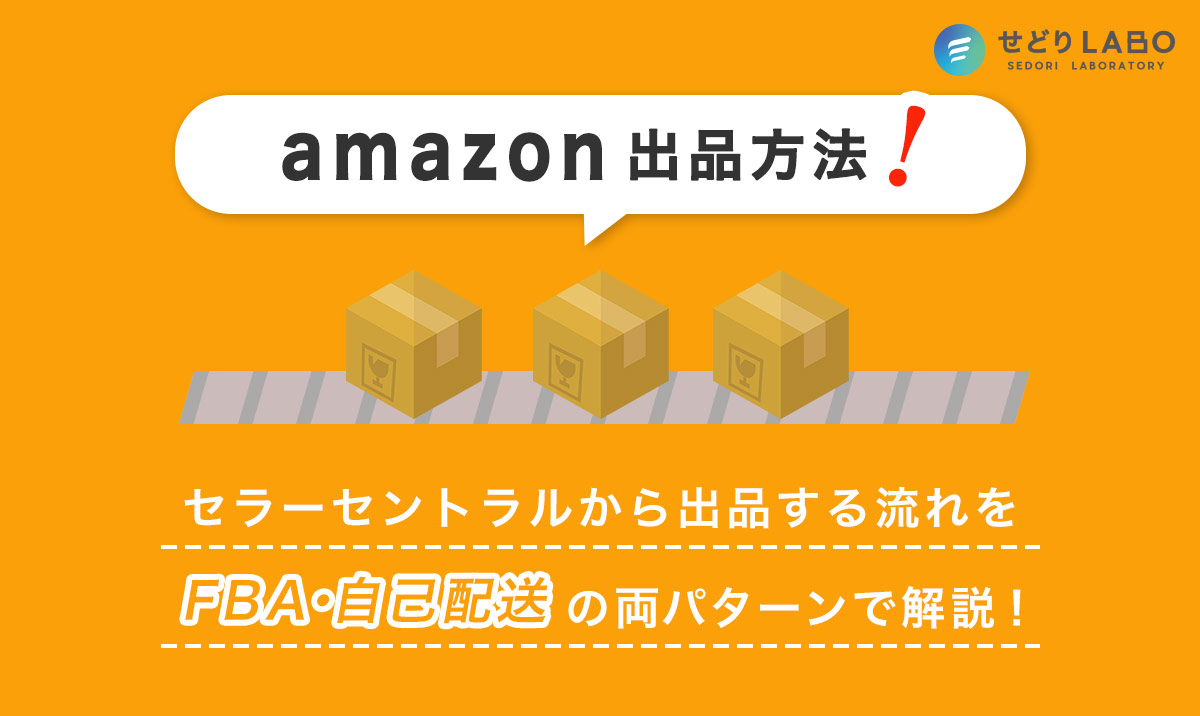


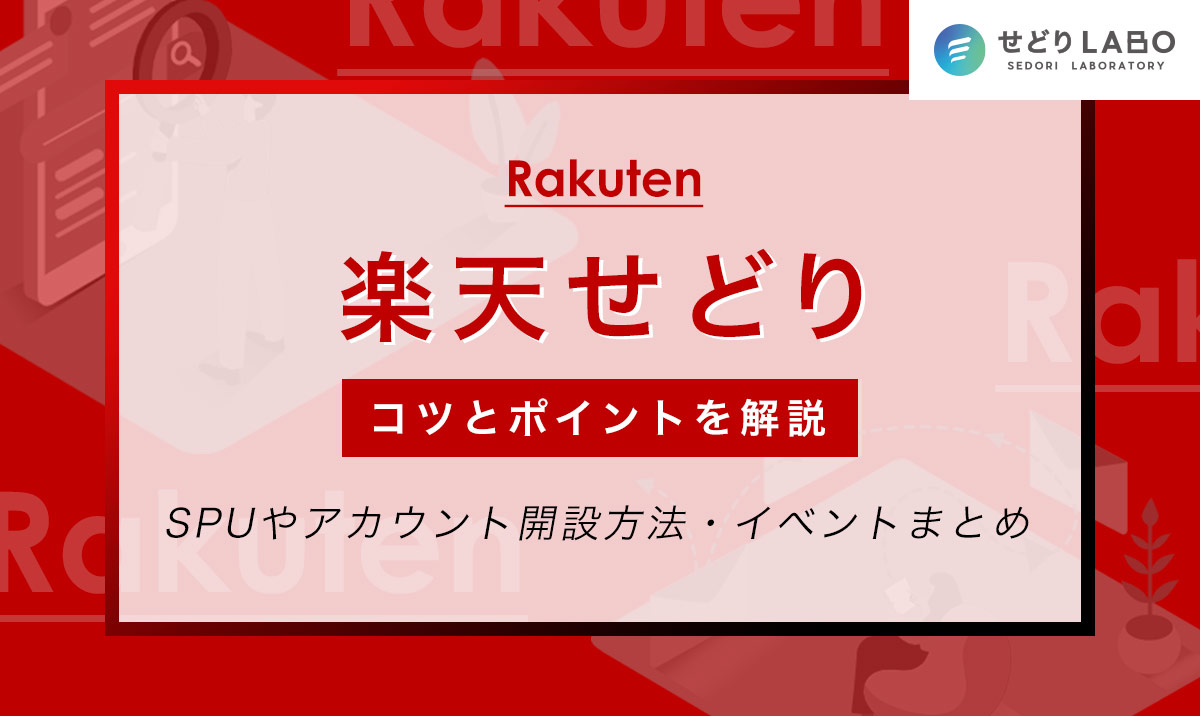
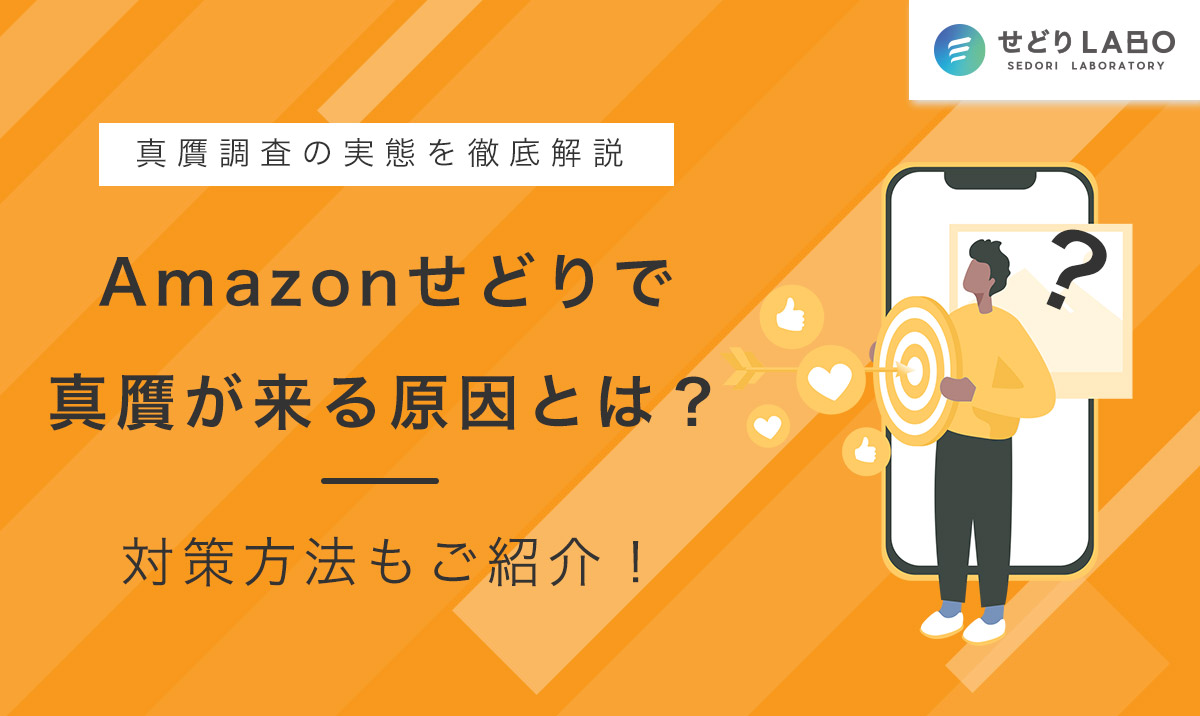
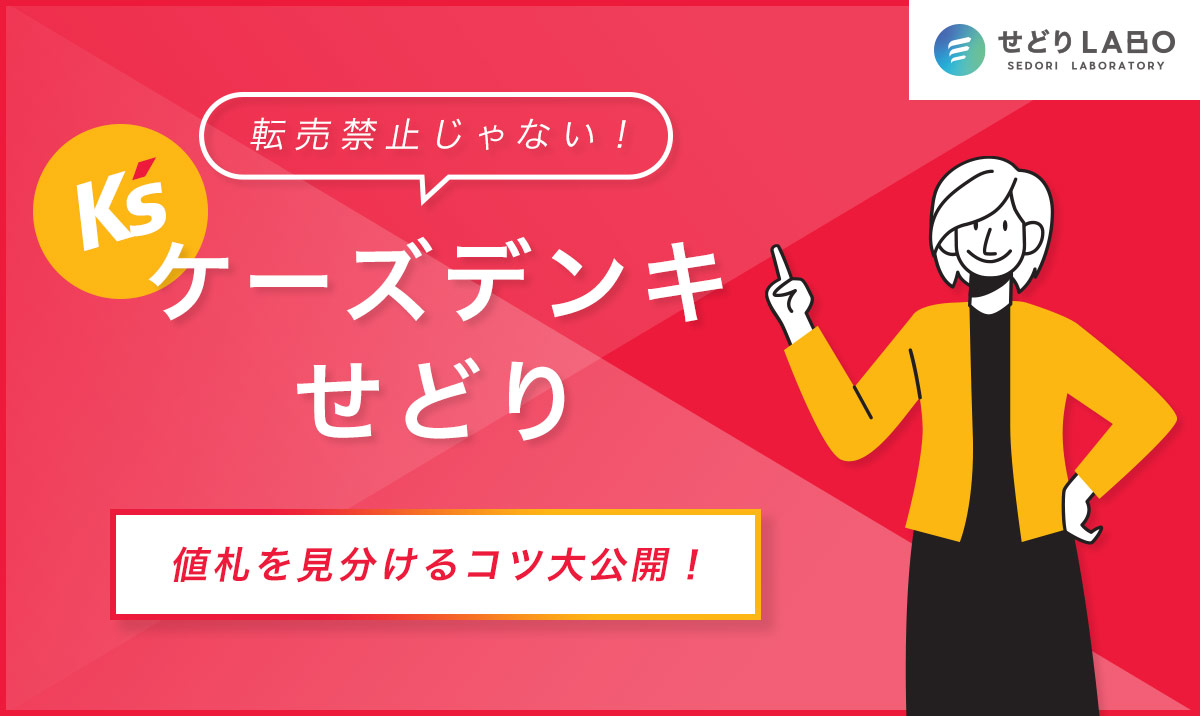





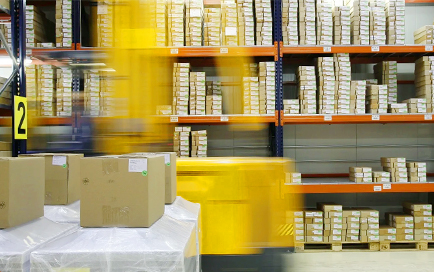
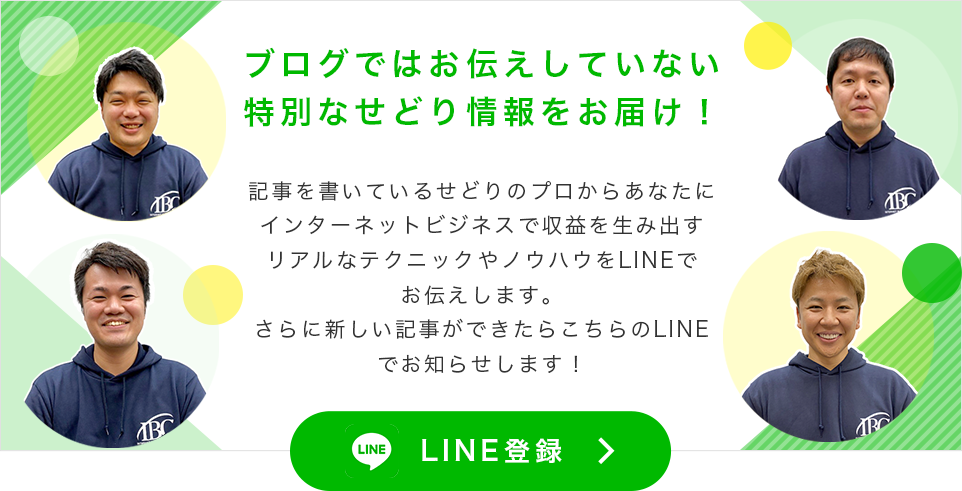


あなたもAmazonせどりで、余裕のある生活を手に入れましょう